Tanto Windows 11 como 10 admiten el protocolo IPv6 de forma predeterminada. Eso significa que, si su ISP proporciona conectividad a través de IPv6, no tendrá que lidiar con la molestia de realizar configuraciones adicionales. Sin embargo, si utiliza principalmente IPv4, tener IPv6 habilitado en segundo plano a veces puede causar problemas. Por ejemplo, algunas conexiones VPN, especialmente las que se proporcionan en entornos de trabajo, son notorias a la hora de trabajar junto con IPv6. Si lo desea, puede desactivar IPv6 en Windows de varias formas diferentes. En este tutorial, le mostraremos cuatro métodos. Sigue el que más te guste. Comencemos.
Deshabilitar IPv6 en Windows usando la aplicación Configuración
Los usuarios de Windows 11 pueden deshabilitar completamente la función IPv6 usando la aplicación Configuración.
Presione Tecla de Windows + I para abrir Configuración.
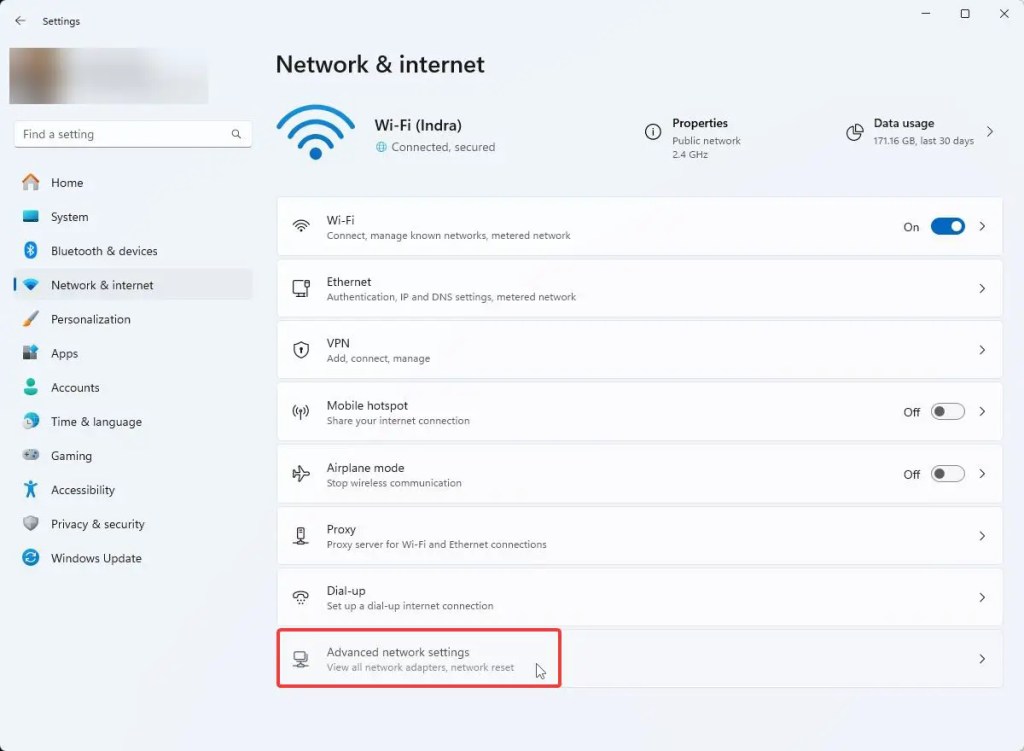
Seleccione Red e Internet en la barra lateral de la ventana Configuración.
Haga clic en la opción Configuración de red avanzada en el panel derecho de la página Red e Internet.
En Configuración de red avanzada, encontrará una lista de sus adaptadores de red. Haga clic en su adaptador de red y luego haga clic en el botón Editar.

Bajo En la pestaña Redes, desplácese hacia abajo en la lista, desmarque Protocolo de Internet versión 6 (TCP/IPv6) y haga clic en Aceptar.
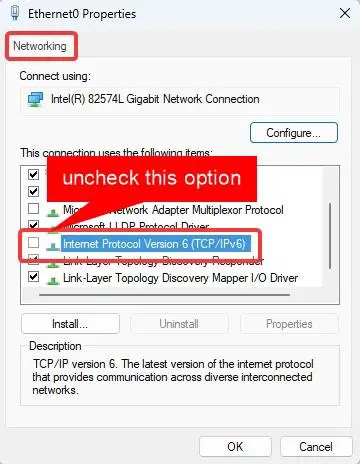
Cierre todas las ventanas abiertas y reinicie su computadora.
Apagar IPv6 a través del Panel de control
Como método alternativo, también puedes utilizar el Panel de control para deshacerte de IPv6. Lo que pasa con este método es que funciona en todas las versiones anteriores, como Windows 10, 8 y 7.
Abre el Panel de control buscándolo en el menú Inicio.
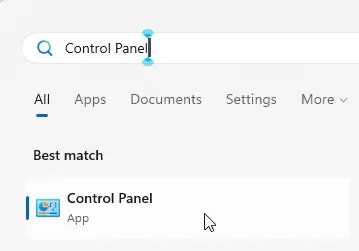
En la ventana del Panel de control, seleccione Iconos grandes en el menú desplegable Ver por en la parte superior. esquina derecha.
Haga clic en Centro de redes y recursos compartidos.
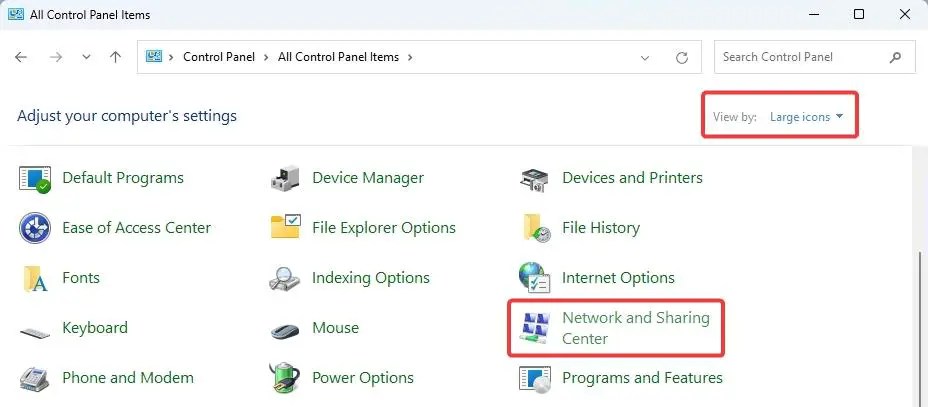
Haga clic en Cambiar opción de configuración del adaptador en la barra lateral.
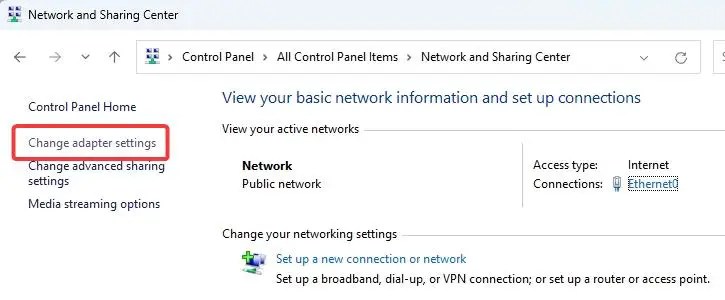
Haga clic derecho en el adaptador de red que desea configurar y seleccione Propiedades .
En la pestaña Redes, desplácese hacia abajo en la lista, desmarque Protocolo de Internet versión 6 (TCP/IPv6) y haga clic en Aceptar.
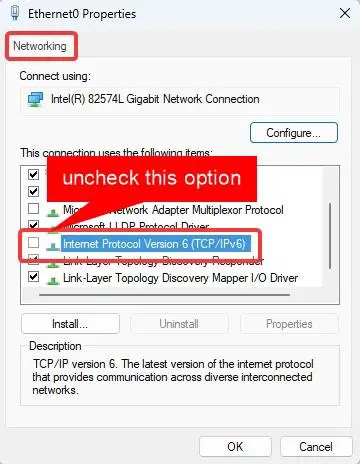
Cierre la ventana del Panel de control y reinicie su computadora.
Deshabilitar IPv6 usando herramientas de línea de comandos
Para los fanáticos de la línea de comandos, el símbolo del sistema y PowerShell ofrecen una forma rápida de deshabilitar IPv6 en Windows 11, 10, 8 y 7. Lo mejor es que este método aplica los cambios a todos los adaptadores a la vez. Si es necesario, incluso puede crear secuencias de comandos personalizadas con los comandos que se indican a continuación para implementarlas en varias computadoras a la vez.
Usando el símbolo del sistema:
Presione la tecla del logotipo de Windows en su teclado para abre el menú Inicio.
Busca Símbolo del sistema, haz clic derecho en el resultado y selecciona Ejecutar como administrador.
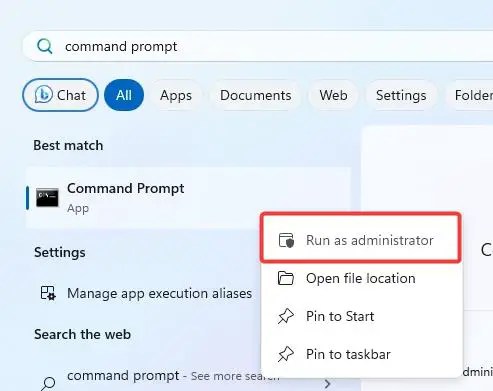
Ingrese los siguientes comandos uno tras otro en la ventana del símbolo del sistema y presione Ingrese.
netsh interface teredo set state deshabilitado
Este comando deshabilita Teredo, un protocolo que permite la comunicación a través de IPv6 incluso cuando la red utiliza IPv4.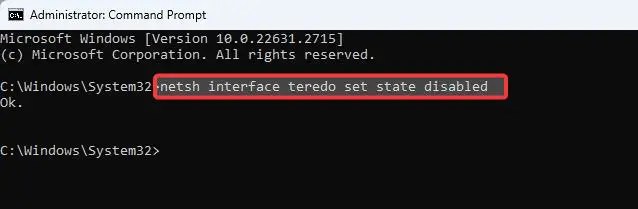
netsh interface ipv6 6to4 set state state=disabled undoonstop=disabled
Este comando desactiva la funcionalidad 6to4, otro método para transmitir paquetes IPv6 a través de una red IPv4.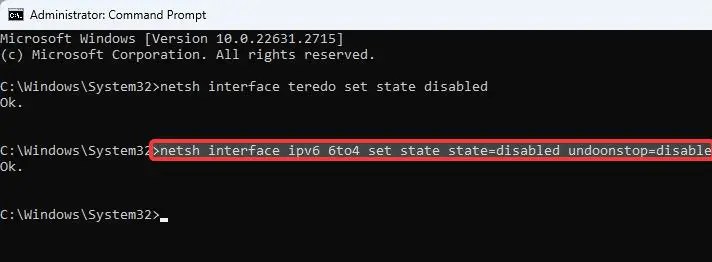
netsh interface ipv6 isatap set state state=disabled
Este comando deshabilita ISATAP (Protocolo de direccionamiento de túnel automático dentro del sitio), que se utiliza para conectar hosts/redes IPv6 a través de una red IPv4.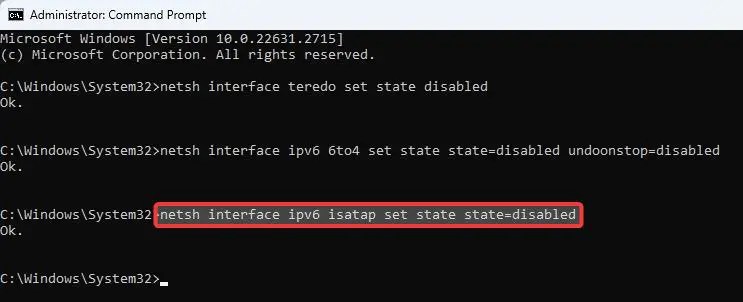
Cierra la ventana del símbolo del sistema y reinicie el ordenador.
Eso es todo.
Usando PowerShell:
Abre el menú Inicio.
Escribe PowerShell, haz clic derecho en el resultado y selecciona Ejecutar como administrador.
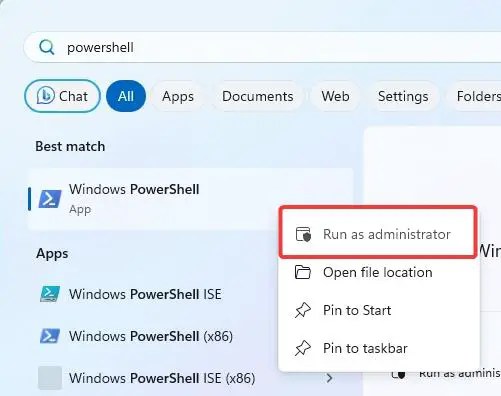
En la ventana de PowerShell, ejecute el siguiente comando para obtener los nombres de todos los adaptadores de red con IPv6 habilitado.
Get-NetAdapterBinding-ComponentID ms_tcpip6
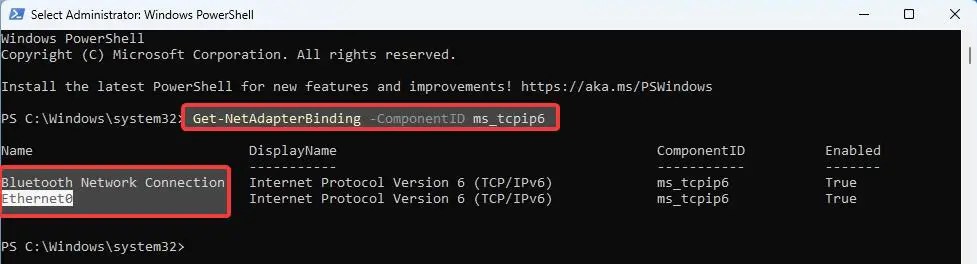
Para mostrar IPv6 en un específico adaptador de red, ejecute el siguiente comando mientras reemplaza NetAdapterName con el nombre real del adaptador de red que obtuvo con el primer comando.
Disable-NetAdapterBinding-Name”NetAdapterName”-ComponentID ms_tcpip6
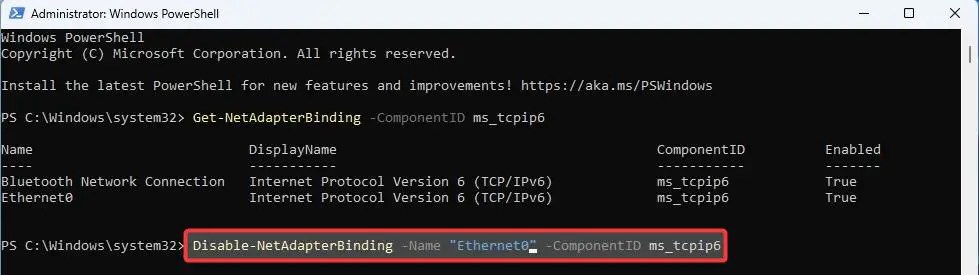
Para desactivar IPv6 en todos los adaptadores de red, ejecute el siguiente comando de PowerShell.
Disable-NetAdapterBinding-Name”*”-ComponentID ms_tcpip6
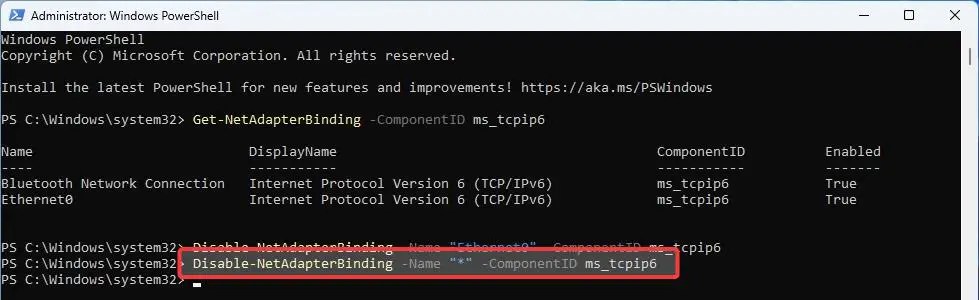
Una vez hecho esto, cierre PowerShell ventana y reinicia tu computadora.
Eso es todo.
Y ahí lo tienes. Así de sencillo es desactivar completamente IPv6 en Windows 11 y 10.

